excel能翻译中文吗
1289
2022-06-01

利用数据 - 有效性制作的excel下拉列表,如果选项过多,会给选择输入带来不少的麻烦。如果....能输入一个或几个字符,就只显示以这些字符开头的选项(联想式输入)..该多好哦!..高手们用VBA实现,可不懂VBA是何物的你,这个功能也可以实现吗?今天,兰色将分享不用VBA也可以实现联想式输入的技巧。
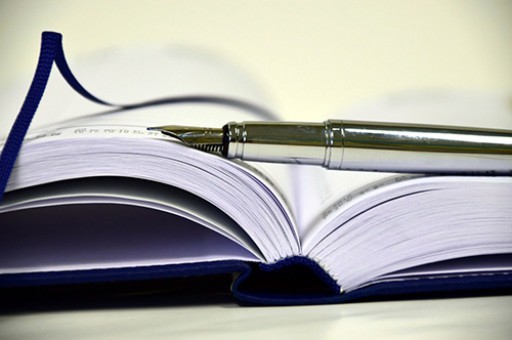
实现效果:
单元格为空,打开下拉列表
输入关键词宝来后,再打开下拉列表。
上面的效果是你梦想中的功能吧。现在和兰色一起来实现它。
---------------操作步骤------------------
第1步 源数据排序。目的是把相似的内容排列在一起。如上图C列所示。
第2步 选取A列要设置的区域,右键菜单 - 定义名称。在如图所示的新那建名称窗口中:
名称:车型
引用位置:
=OFFSET(Sheet1!$C$1,MATCH(Sheet1!A2&"*",Sheet1!C:C,0)-1,,COUNTIF(Sheet1!C:C,Sheet1!A2&"*"),1)
公式说明:
match()查找输入的字符串在C列的开始位置,&"*"实现模糊查找。
Countif()统计以输入字符串开头的车型有多少个
offset() 获取开始行数和总行数,用offset生成动态引用区域。
第3步 数据选项卡 - 数据有效性 - 允许“序列”,来源 =车型
第4步 在数据有效性窗口中,去掉“输入无效数据时显示出错警告”的勾选。
示例表格下载(粘贴到电脑浏览器地址栏,按回车下载)
链接: http://pan.baidu.com/s/1sliXLSD 密码: ngav
今天的技巧用到了offset+match+countif函数,其实在excel中构建动态区域时,总是这三个函数配合实现的。
版权声明:本文内容由网络用户投稿,版权归原作者所有,本站不拥有其著作权,亦不承担相应法律责任。如果您发现本站中有涉嫌抄袭或描述失实的内容,请联系我们jiasou666@gmail.com 处理,核实后本网站将在24小时内删除侵权内容。